Die neuesten iPhone-Modelle – iPhone 15, 15 Plus, 15 Pro und 15 Pro Max – ermöglichen es, den „Porträt“-Modus nach der Aufnahme auf Fotos anzuwenden, die im Standardkameramodus aufgenommen wurden. Dabei können Sie sogar den Fokus auf ein anderes Objekt oder einen anderen Bildbereich verlagern. Um diese Funktion zu nutzen, müssen Sie zuerst sicherstellen, dass das Foto Tiefeninformationen aufzeichnet, was automatisch geschieht, wenn das iPhone ein Gesicht, eine Katze oder einen Hund im Bild erkennt.
Nachdem die Tiefeninformationen gespeichert wurden, können Sie Ihr Foto in der Fotos-App öffnen und die Option „Porträt“ auswählen, um den unscharfen Hintergrund hinzuzufügen. Darüber hinaus können Sie den Fokus zwischen den Motiven im Bild wechseln und die Stärke des unscharfen Hintergrunds anpassen. Mit diesen erweiterten Bearbeitungsfunktionen können Benutzer ihre Fotos nach der Aufnahme verbessern und professionell aussehende Porträts direkt auf ihrem iPhone erstellen.
iPhone 15: Ein Foto in ein Porträt umwandeln
Dieser Prozess ermöglicht es Ihnen, ein normales Foto, das mit dem iPhone 15 aufgenommen wurde, in ein Porträt mit unscharfem Hintergrund umzuwandeln. Nach Abschluss der Schritte wird das ausgewählte Foto einen unscharfen Hintergrund haben, wodurch sich das Hauptmotiv (z. B. eine Person oder ein Tier) vom Hintergrund abhebt.
Hier sind die Schritte:
- Öffnen Sie die Fotos-App auf Ihrem iPhone.
- Tippen Sie auf die Schaltfläche Porträt
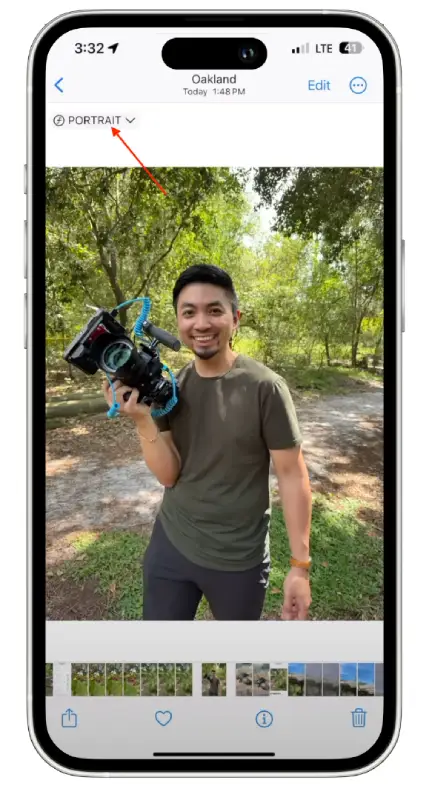
- Wählen Sie Porträt aus der Dropdown-Liste
Wenn Sie mit dem Effekt nicht zufrieden sind, tippen Sie erneut auf die Schaltfläche Porträt und wählen Sie Porträt aus, um ihn zu deaktivieren.
iPhone 15: Den Porträteffekt in Fotos bearbeiten
Neben der Umwandlung von Fotos in Porträts bietet das iPhone 15 auch erweiterte Bearbeitungsoptionen für Porträtfotos. Sie können den Fokus zwischen den Motiven im Bild wechseln und die Stärke der Hintergrundunschärfe anpassen. Hier sind die Schritte:
- Öffnen Sie die Fotos-App
- Foto auswählen
- Tippen Sie auf Bearbeiten
- Tippen Sie auf die Schaltfläche Porträt, um die Informationen zur Schärfentiefe zu aktivieren.
- Verwenden Sie den Schieberegler für die Tiefenschärfe
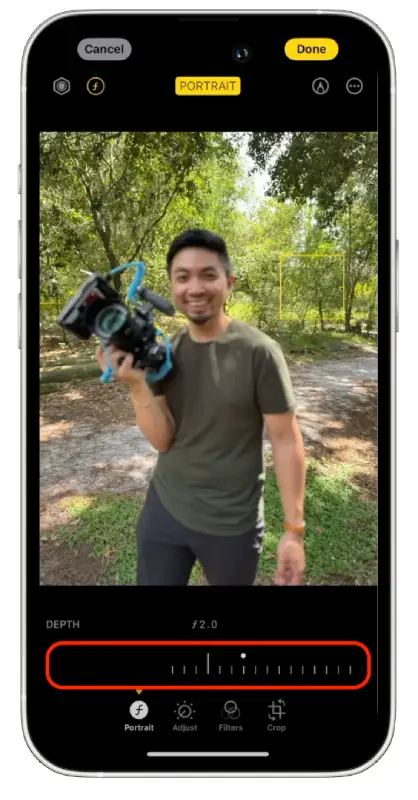
- Wenn Sie das Hauptmotiv im Bild ändern möchten, tippen Sie einfach auf das neue Motiv, und der Fokus wechselt zu diesem.
- Tippen Sie auf Fertig
Nachdem Sie die Bearbeitungsschritte abgeschlossen haben, wird das Foto die von Ihnen vorgenommenen Anpassungen widerspiegeln, wodurch Sie mehr Kontrolle über das endgültige Aussehen des Porträts haben.


